Corrigir erro de falha na verificação ao conectar-se ao servidor de ID da Apple
Publicados: 2022-02-28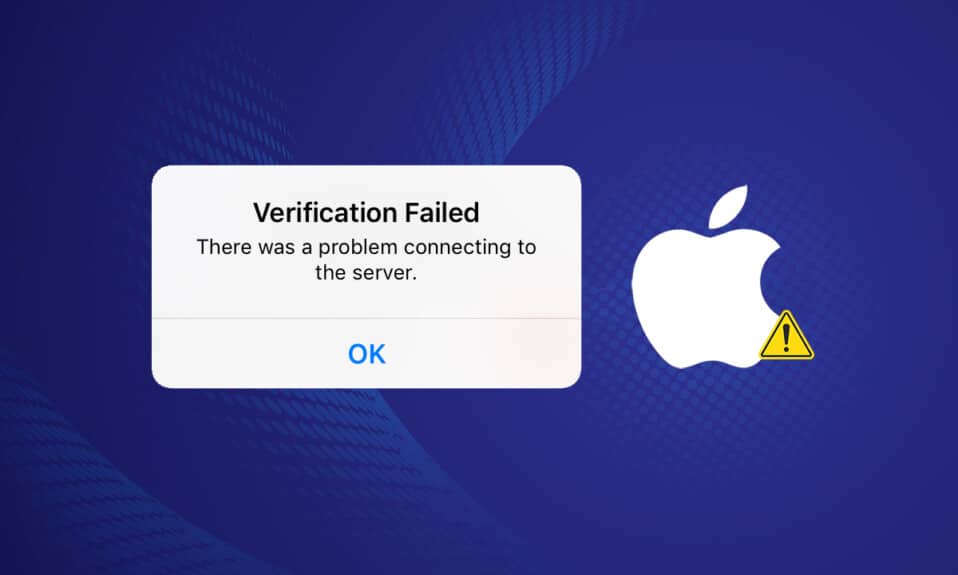
Você já tentou baixar um jogo ou ouvir música em seu telefone apenas para ser recebido com um aviso de erro que diz, erro de verificação de falha ao conectar-se ao servidor de ID da Apple? Quando o iOS gera um erro, é uma ocorrência incomum. A maioria deles são simples e fáceis de manusear. O erro de falha na verificação de notificação de erro ao conectar-se ao servidor de ID da Apple é uma exceção a essa norma, que confundiu muitos clientes ao longo dos anos. Vamos examinar quais são as soluções mais eficazes.
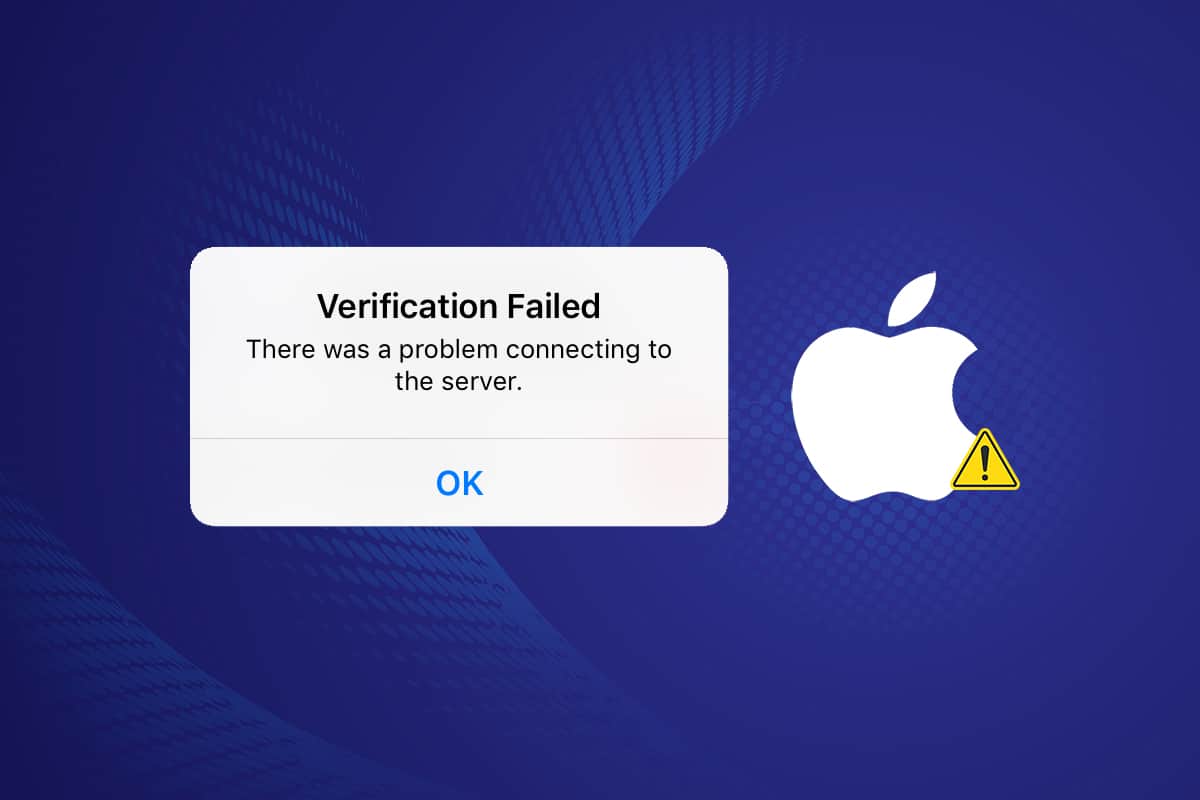
Conteúdo
- Como corrigir erro de falha na verificação ao conectar-se ao servidor de ID da Apple
- Por que ocorre o erro ao conectar-se ao servidor de ID da Apple?
- Verificação preliminar
- Método 1: Forçar Reinicialização
- Método 2: Use uma conexão Wi-Fi
- Método 3: Reconectar ao Wi-Fi
- Método 4: Desligue a VPN
- Método 5: Redefinir as configurações de rede
- Método 6: Atualizar hora e data
- Método 7: Sair do iTunes e da App Store
- Método 8: Altere a senha do seu ID Apple
- Método 9: Use o código de verificação
- Método 10: Execute a atualização de software
- Método 11: Entre em contato com o Suporte da Apple
Como corrigir erro de falha na verificação ao conectar-se ao servidor de ID da Apple
Muitas pessoas estão tendo problemas para fazer login no iCloud e restaurar de backups após a atualização para o iOS 9. O problema não é uma senha ou nome de usuário perdido ou errado. As credenciais de login também são impecáveis. Quando os usuários tentam fazer login no iCloud, eles veem esse erro. Embora o erro de falha na verificação ao conectar-se ao servidor Apple ID tente ser autoexplicativo, existem algumas possibilidades.
- Ao tentar acessar o iCloud, iTunes ou a App Store , vários usuários de macOS e iOS parecem estar enfrentando problemas de login.
- Como resultado desse problema de falha na verificação ao conectar-se ao servidor Apple ID, alguns clientes assumem que o login ou a senha do ID Apple está incorreto .
- Lembre-se de que há uma forte probabilidade de que seu ID Apple esteja funcionando bem. Esse problema pode ser causado por vários fatores, incluindo uma conexão defeituosa .
- Embora o problema possa estar relacionado ao seu ID Apple, ele também pode ser causado por uma conexão Wi-Fi, configurações de data e hora, interferência de VPN ou um erro do sistema operacional . Aqui estão todas as suas opções para lidar com isso.
Não se preocupe, se você tiver problemas para se conectar ao servidor Apple ID, este artigo ensinará o que fazer. Se você vir uma mensagem de erro de falha na verificação do ID Apple, você tem nove alternativas para solução de problemas. Em primeiro lugar, verifique onde todo o seu ID Apple está sendo usado e saia de todos os outros dispositivos. Em primeiro lugar, verifique onde todo o seu ID Apple está sendo usado e saia de todos os outros dispositivos.. Vamos começar essa festa.
Por que ocorre o erro ao conectar-se ao servidor de ID da Apple?
Isso aconteceu com alguns proprietários de iPhone de tempos em tempos. Quando os usuários tentam fazer login no iTunes e na Apple Store a partir das configurações do iPhone, eles recebem um aviso de erro que diz que a verificação falhou ao conectar-se ao servidor de ID da Apple Este aviso é inconveniente e pode fazer com que você suponha que seu ID da Apple está comprometido . Este aviso é visto com frequência pelos leitores após a restauração ou uma atualização do iOS.
Na maioria das vezes, essa dificuldade é causada por dificuldades não relacionadas ao seu ID Apple. Veja como você pode tentar resolver o problema do erro de falha de verificação ao conectar-se ao servidor de ID da Apple.
Verificação preliminar
Se você não conseguir fazer login no seu ID Apple, a primeira coisa que você deve fazer é garantir que o problema não seja causado por algo completamente fora de seu controle, como servidores Apple desligados:
1. Visite a página de status do sistema de suporte da Apple para obter mais informações.
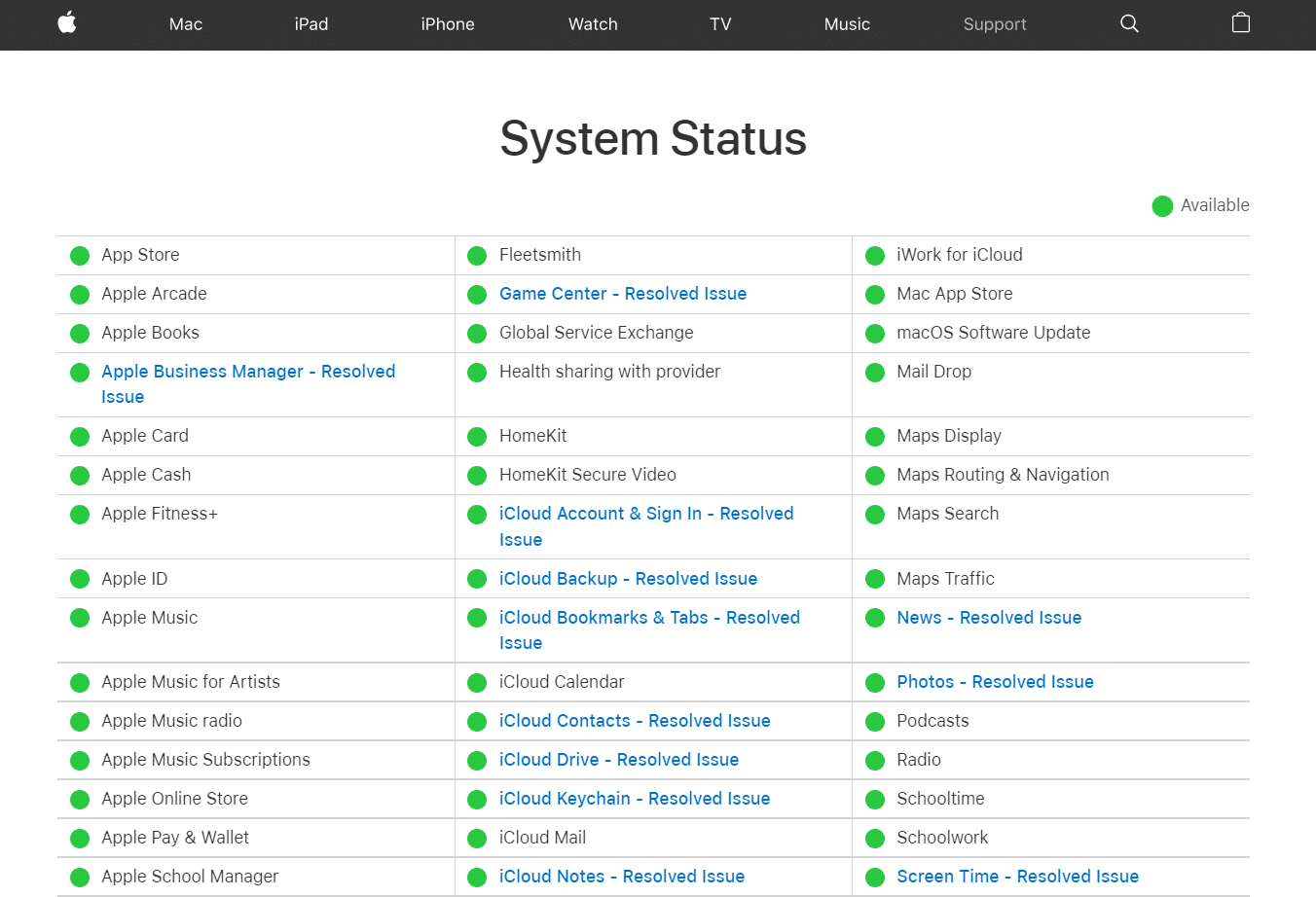
2. Verifique se todos os serviços necessários (como App Store e iCloud) estão verdes. Se ocorreu um problema recente com um serviço, a Apple normalmente fornece um link clicável onde você pode saber mais sobre ele.
Método 1: Forçar Reinicialização
Se nada mais funcionar, tente reiniciar o seu iDevice desde o início. Tente as instruções abaixo se você não estiver familiarizado com a técnica de reinicialização forçada:
- iPhone 6S/6S Plus, iPod Touches e iPads com iOS 7.0 ou superior: mantenha pressionados os botões Power e Home juntos até que o logotipo da Apple seja exibido.
- iPhone 7/7 Plus: Pressione e segure as teclas Diminuir volume e Energia simultaneamente em um iPhone 7 ou iPhone 7 Plus. Mantenha os dois botões pressionados por pelo menos 10 segundos até que o logotipo da Apple apareça na tela.
- iPhone X, iPhone 8 e iPhone 8 Plus e posterior: o botão de aumento de volume é pressionado e pressionado rapidamente. Em seguida, pressione e segure Diminuir volume por alguns segundos. Pressione e segure o botão Power até ver o logotipo da Apple na tela.
Verifique se o seu dispositivo voltou ao normal depois de concluir esta etapa.
Método 2: Use uma conexão Wi-Fi
Ao tentar fazer login na sua conta do iCloud, verifique se você está conectado à Internet por meio de Wi-Fi. De acordo com vários consumidores, a mudança de dados 3G/4G para Wi-Fi solucionou o erro de falha de verificação ao conectar-se ao problema do servidor Apple ID. Certifique-se de que sua VPN também esteja desativada.
Se você ainda estiver com problemas, vá para a barra de menus e ative e desative o Wi-Fi. Você também pode ligar e desligar o interruptor no painel traseiro para reiniciar o roteador. Em seguida, para ver a velocidade do seu Wi-Fi, faça o seguinte:
1. Visite o site do Speedtest .
2. Clique no botão Ir para ver o quão rápido você pode ir.
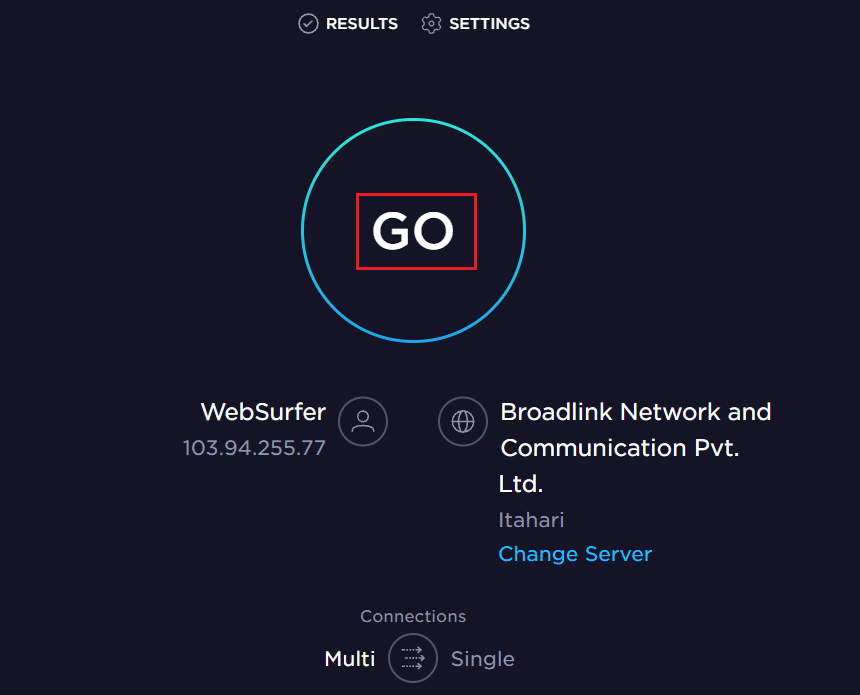
3. Examine a velocidade da Internet. Contacte o seu fornecedor de serviços de Internet (ISP) se os valores forem muito inferiores aos indicados no seu contrato.
Leia também: Corrigir AirPods desconectando do iPhone
Método 3: Reconectar ao Wi-Fi
Tente este procedimento se o último não resolveu seu problema. Esqueça sua conexão wifi por um tempo e depois faça login novamente.
1. Para se conectar ao Wi-Fi, vá para Configurações .
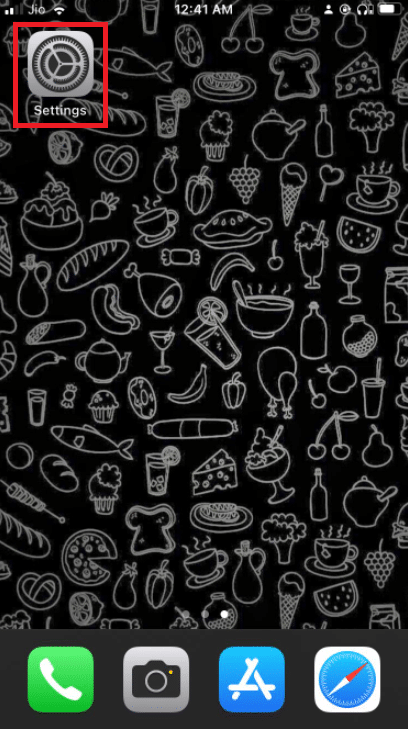
2. Vá para Wi-Fi no menu Configurações.
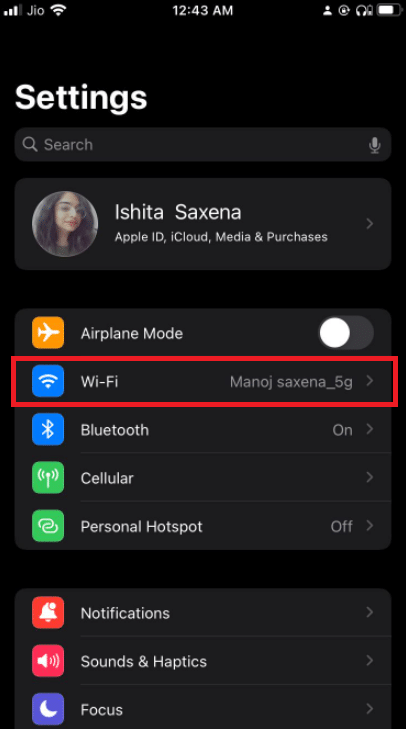
3. Toque no botão de informações ao lado de sua rede Wi-Fi.
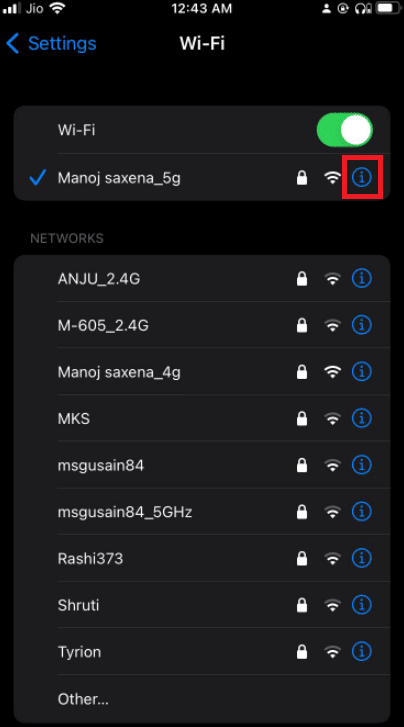
4. Toque em Esquecer esta rede .
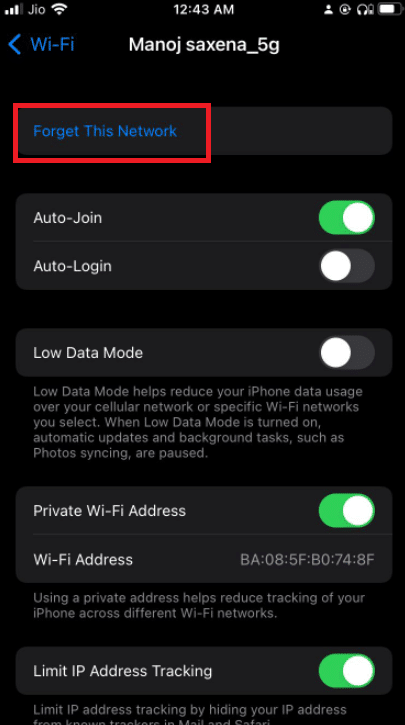
5. Quando solicitado a confirmar sua atividade, escolha Esquecer .
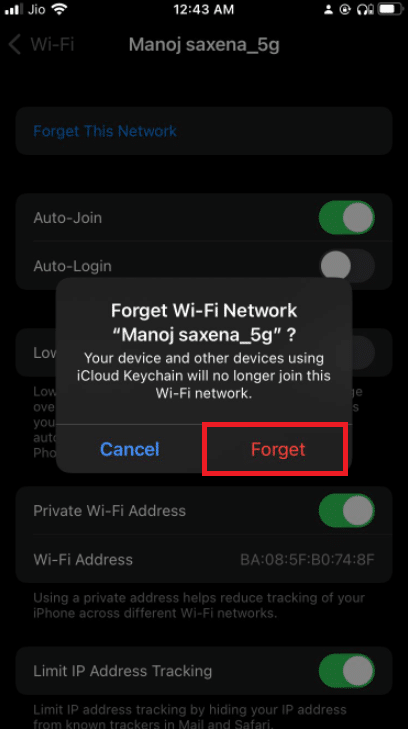
6. Desligue o Wi-Fi , aguarde alguns segundos e ligue-o novamente.
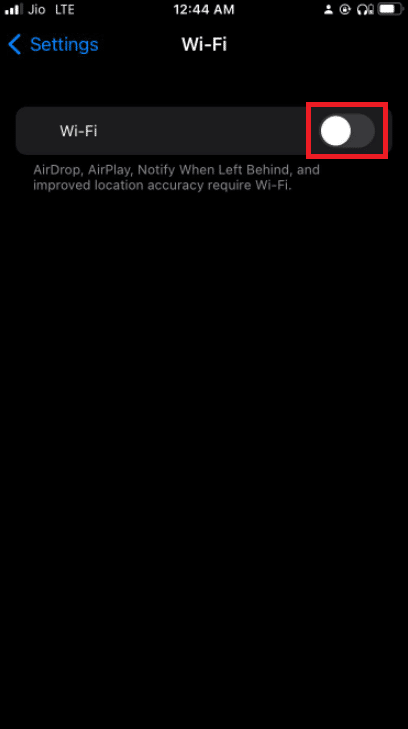
7. Quando as redes Wi-Fi aparecerem, selecione a mesma.
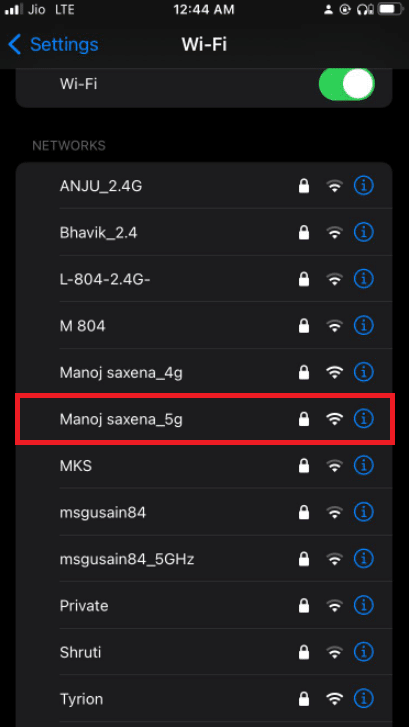
8. Faça login com suas credenciais de Wi-Fi, se necessário.
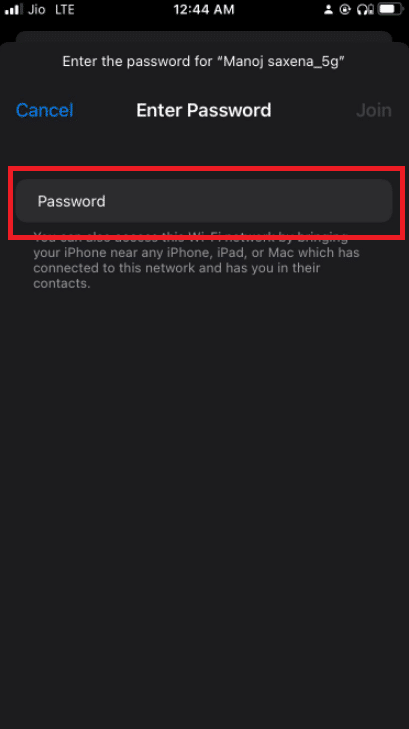
9. Retorne ao iCloud e tente fazer login novamente depois de concluir estas instruções.
Método 4: Desligue a VPN
Hoje, mais pessoas estão usando redes privadas virtuais (VPNs) para proteger sua privacidade do que nunca, o que é uma coisa boa. No entanto, ao tentar atualizar as configurações do seu ID Apple ou alterar a senha do seu ID Apple, sua VPN pode interferir acidentalmente. Desligue sua VPN e tente novamente se isso acontecer.
Leia também: Como desativar pop-ups no Safari no iPhone
Método 5: Redefinir as configurações de rede
Se você não conseguir fazer login nos serviços da Apple porque seu smartphone não se conecta à Internet, é hora de redefinir as configurações de rede. Você terá que se juntar novamente a qualquer rede Wi-Fi que tenha entrado anteriormente depois de limpar suas configurações de celular.
Nota: Este processo não apaga nenhum dado da memória do seu telefone. Apenas suas credenciais de Wi-Fi e configurações de rede serão excluídas.
1. Vá para as Configurações do seu telefone.
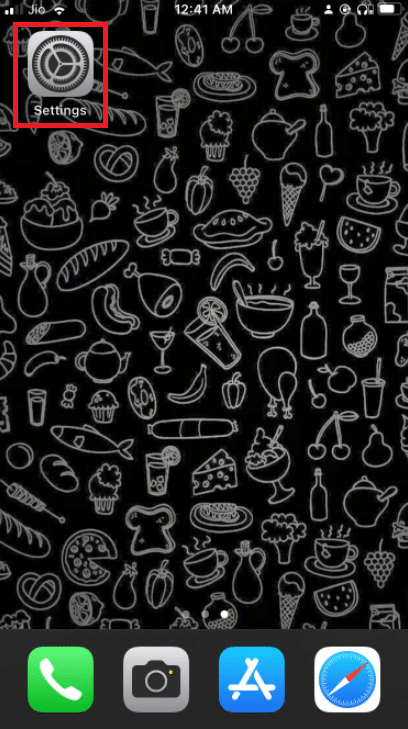
2. Agora, toque em Geral .
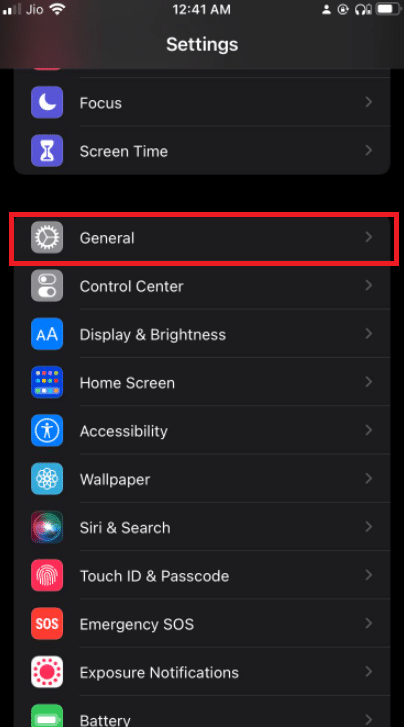
3. Selecione Transferir ou Redefinir iPhone na parte inferior da página.
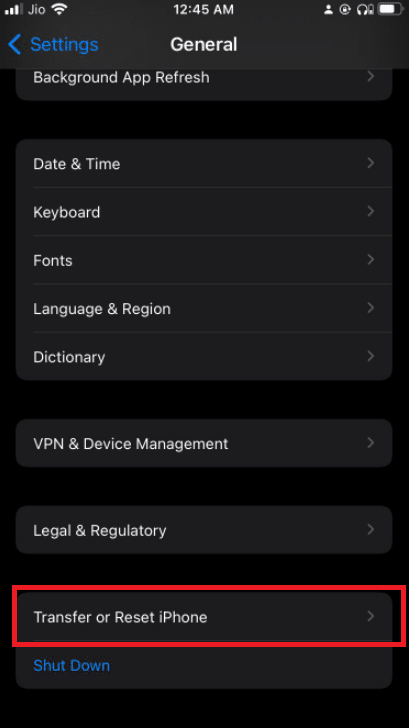

4. Toque em Redefinir .
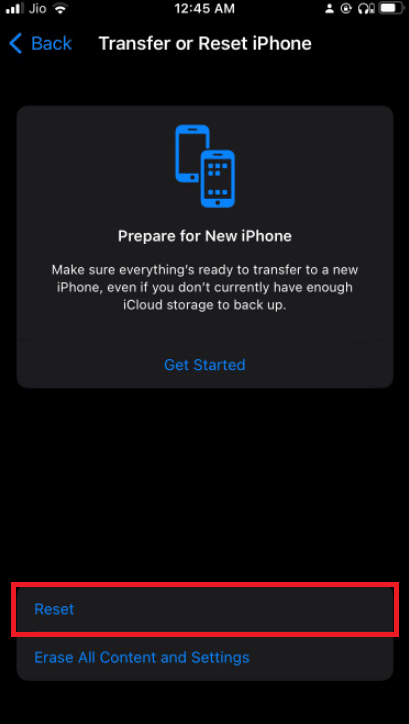
5. Toque em Redefinir configurações de rede na caixa de diálogo pop-up para confirmar sua decisão.
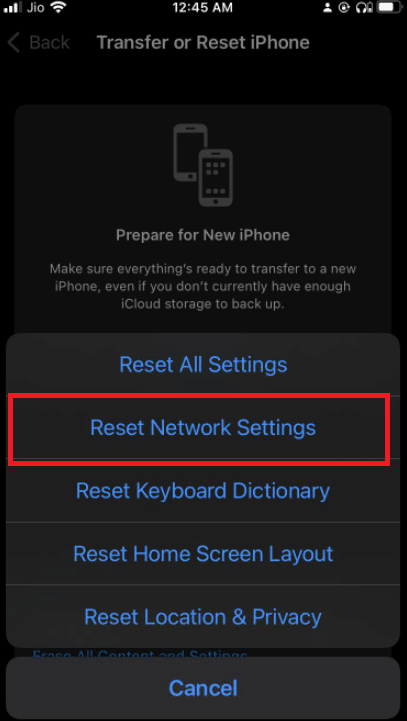
6. Se solicitado, digite sua senha .
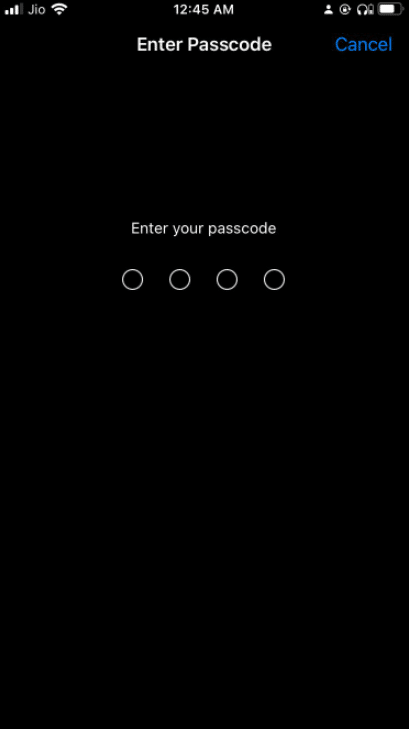
Método 6: Atualizar hora e data
Esse problema pode aparecer no seu iPhone após uma atualização do iOS em alguns casos. Esse problema ocorre em dispositivos iPhone mais antigos de tempos em tempos. As configurações de data e hora do sistema do dispositivo ficam fora de sincronia por qualquer motivo. Pode haver um problema se a data e a hora forem diferentes do que o servidor de ID da Apple acredita que deveriam ser. Nas configurações do seu iPhone, verifique se Definir data e hora automaticamente está ativado para corrigir o erro de falha na verificação ao conectar-se ao servidor Apple ID.
1. Para alterar as configurações de data e hora, vá para Configurações do telefone.
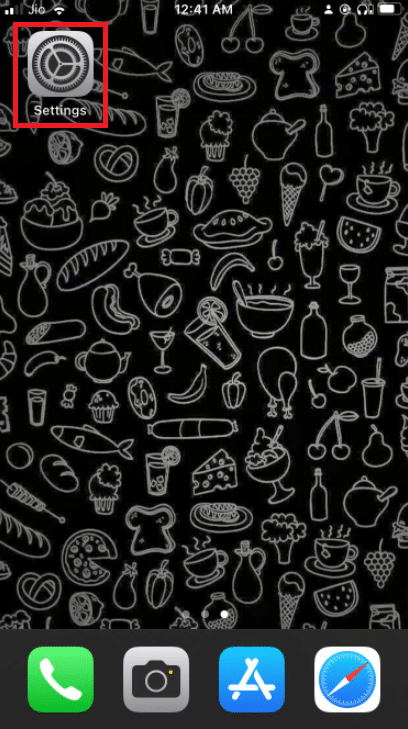
2. Toque em Geral agora .
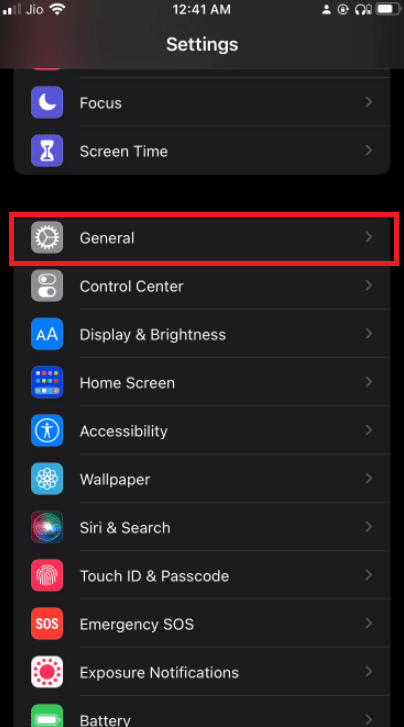
3. Toque em Data e Hora .
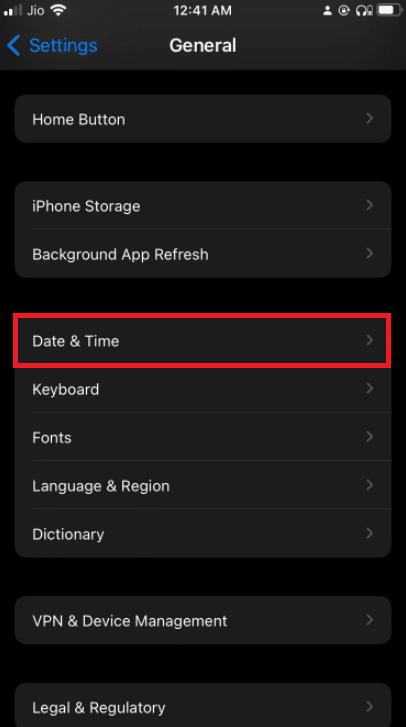
4. Ligue a TV. Alterne e verifique se você está no fuso horário certo automaticamente.
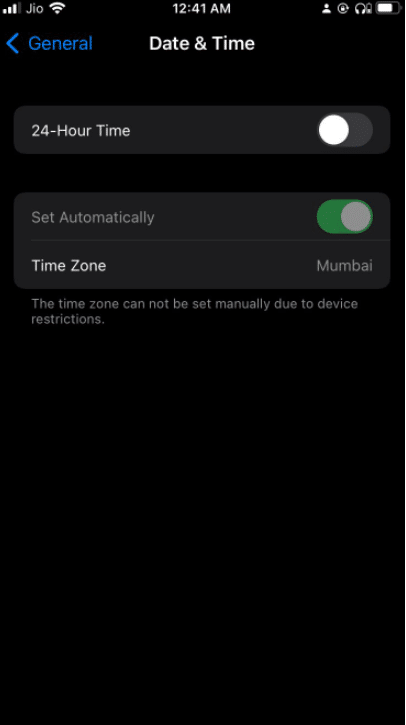
Leia também: Como consertar o iPhone 7 ou 8 não desliga
Método 7: Sair do iTunes e da App Store
Como você está vendo um erro ao se conectar ao servidor de ID da Apple e já sabemos que os servidores da Apple estão funcionando, você pode tentar sair do seu ID da Apple e entrar novamente para ver se ele corrige algum problema.
1. Mesmo se estiver com problemas para fazer login no iCloud , abra o aplicativo Configurações .

2. Toque nas opções de perfil .
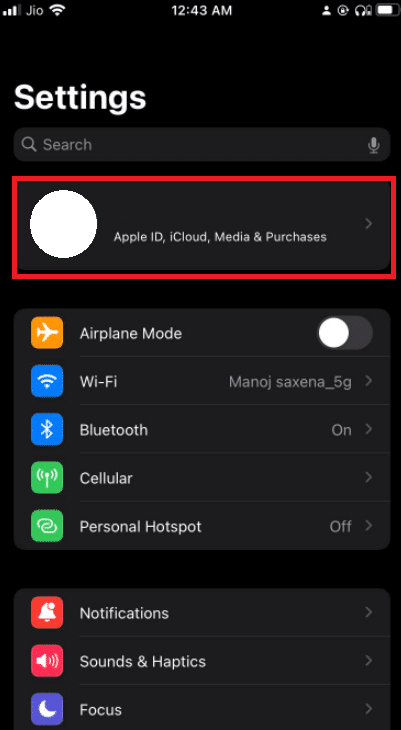
3. Deslize para baixo e toque na opção Sair .
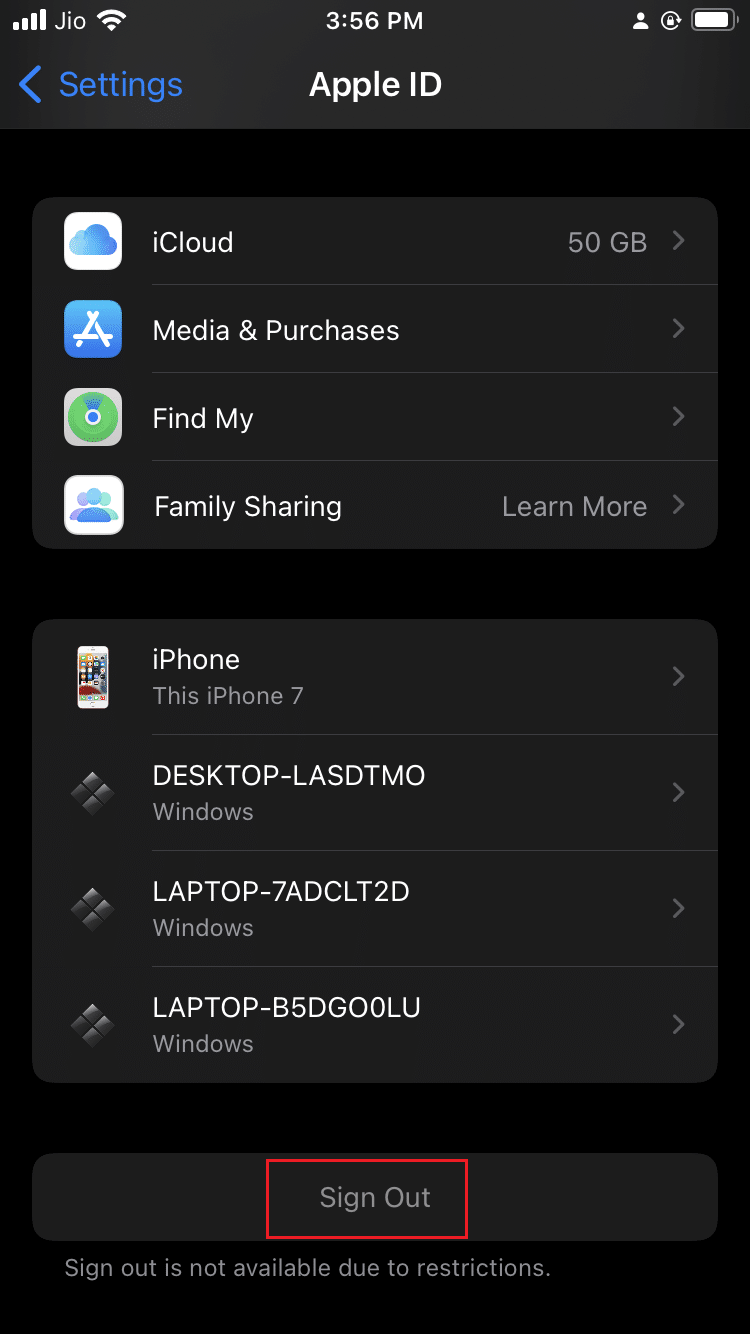
4. Digite sua senha e saia do seu ID Apple.
5. Agora vá para o iCloud e faça login novamente.
Método 8: Altere a senha do seu ID Apple
A mensagem de que houve um erro ao conectar-se ao servidor Apple ID pode estar relacionada à autenticação. Se você não atualiza sua senha do ID Apple há muito tempo, ela pode não ser forte o suficiente para atender aos requisitos da Apple. Isso pode ser o que está causando o problema com a verificação. Felizmente, você pode alterá-lo de qualquer dispositivo que tenha acesso à internet. Para redefinir a senha do seu ID Apple, siga estas etapas:
1. Vá para a página de ID Apple . Toque em Entrar .
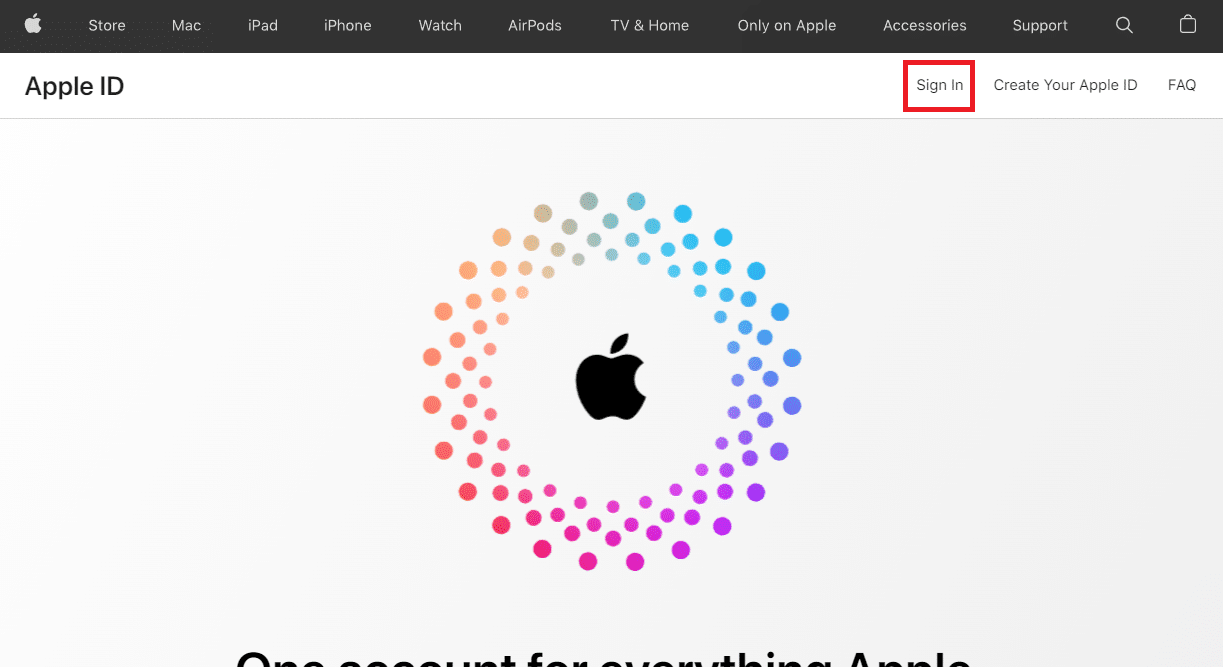
2. Faça login com seu ID Apple .
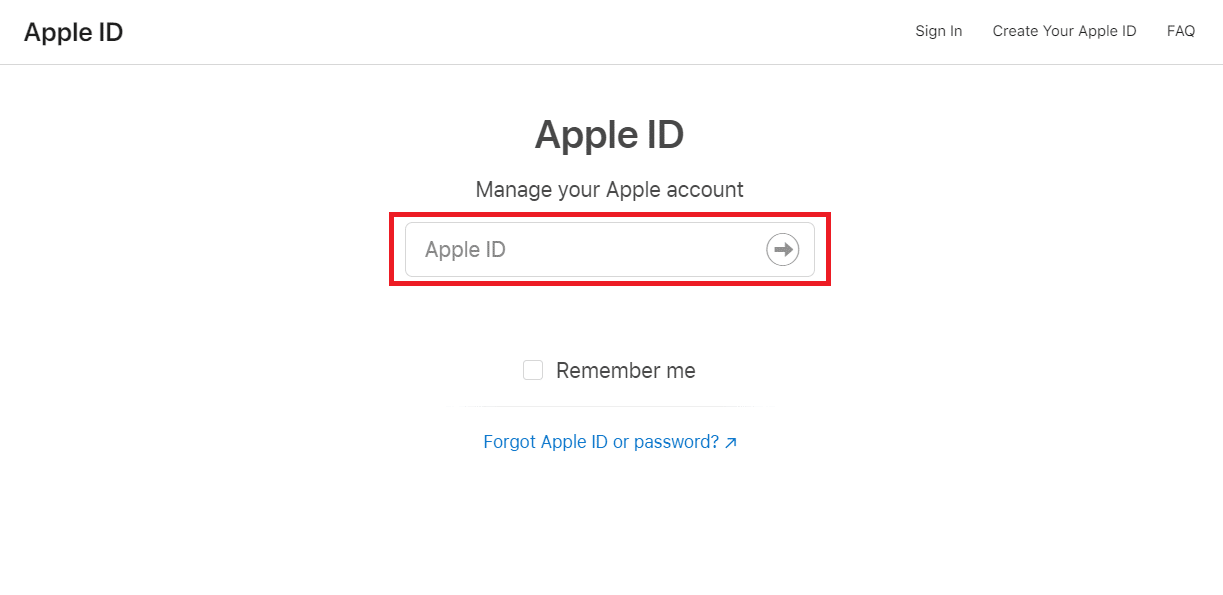
3. Toque na senha.
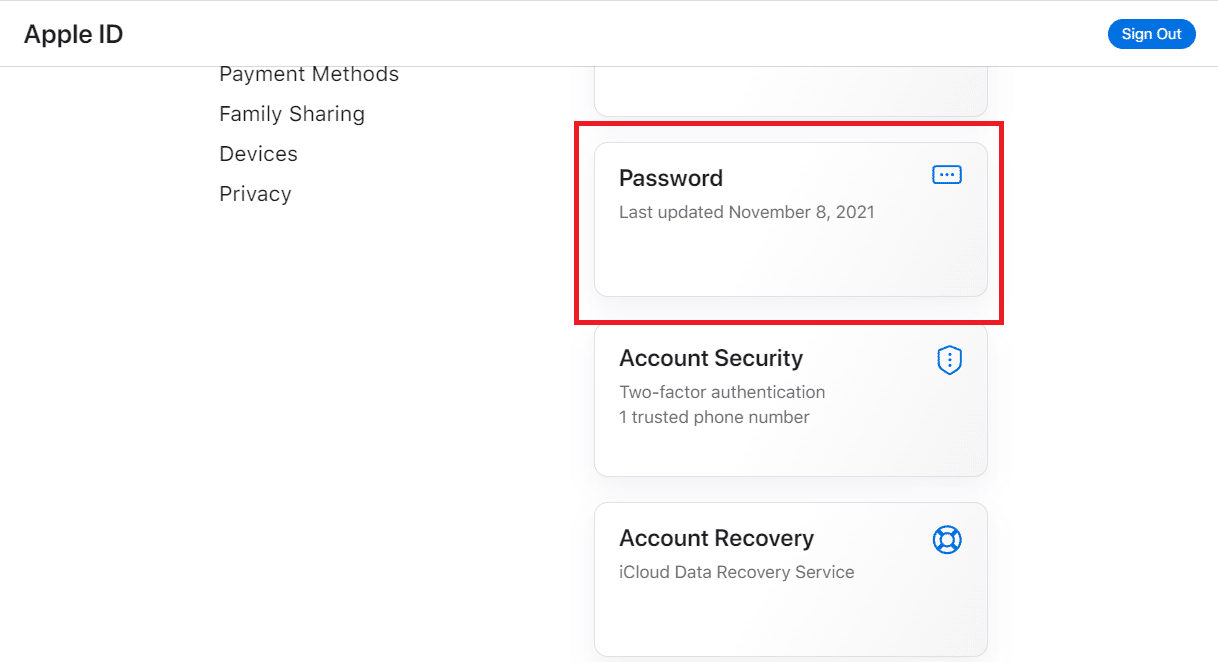
4. Escolha uma nova senha e digite sua senha atual . Você terá que inserir a nova senha duas vezes para ter certeza de que está correta.
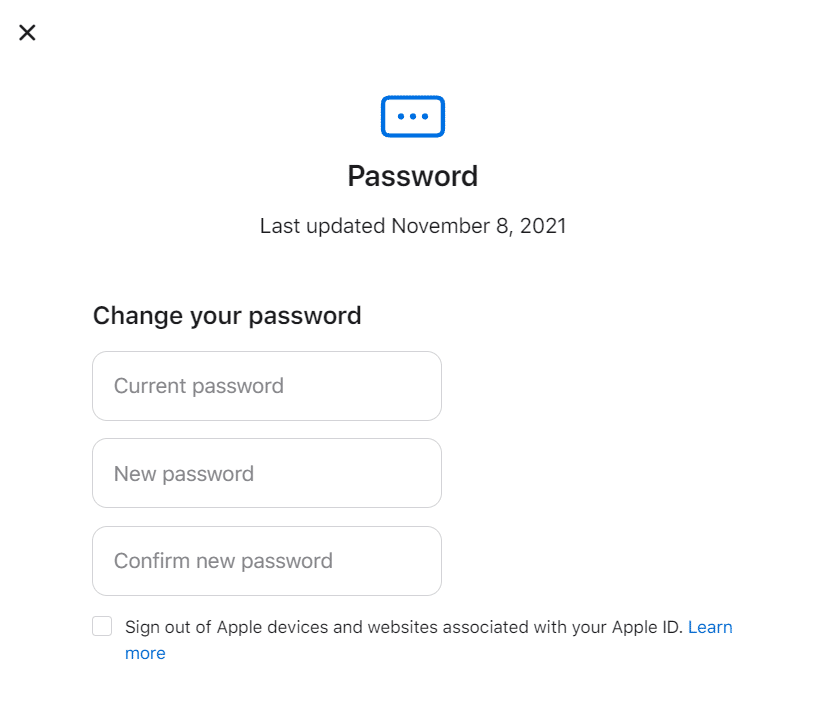
5. Você precisará atualizá -lo em todos os seus dispositivos assim que a página o aceitar.
Sua conta do iCloud agora deve estar acessível em qualquer dispositivo Apple.
Leia também: Corrigir App Store ausente no iPhone
Método 9: Use o código de verificação
É concebível que o problema de conexão com o servidor Apple ID seja devido a uma falha momentânea. Seu iPhone nem sempre pode sincronizar corretamente com o servidor da Apple. Esse problema pode ser causado pela incapacidade do iPhone de sincronizar corretamente com seu ID Apple. Como resultado, usaremos um código de verificação para validar nosso login nesta fase.
1. Em qualquer outro iPhone, faça login com seu ID Apple .
2. Navegue até Configurações .
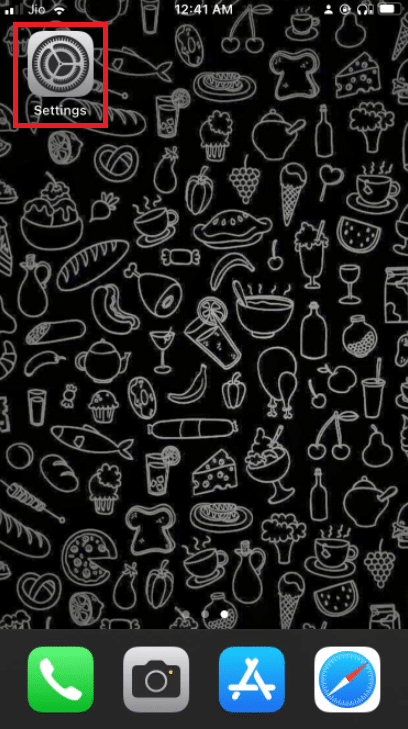
3. Toque em seu Perfil .
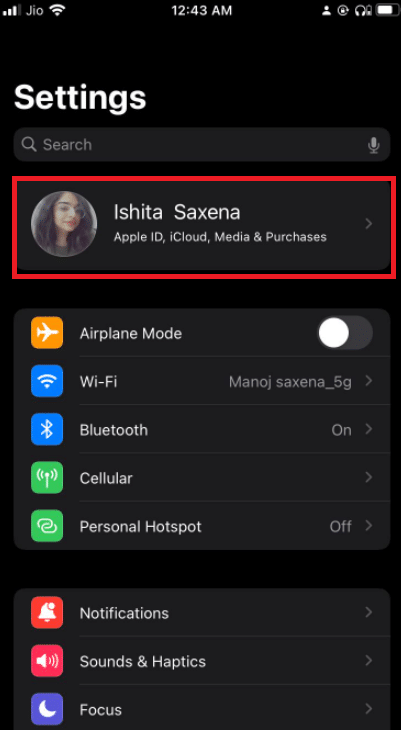
4. Em seguida, toque em Senha e Segurança .
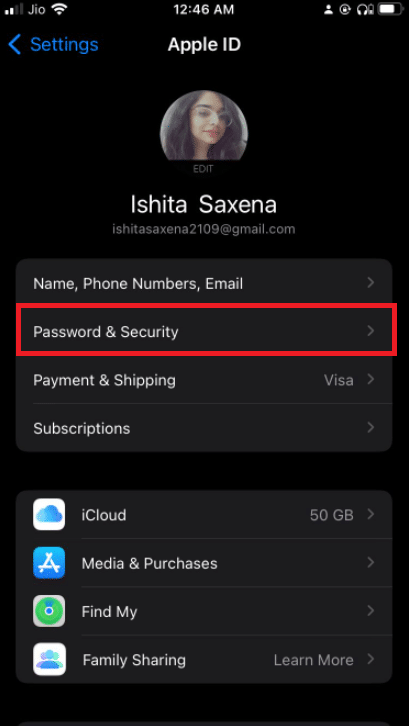
5. Em seguida, toque em Obter código de verificação em Senha e segurança.
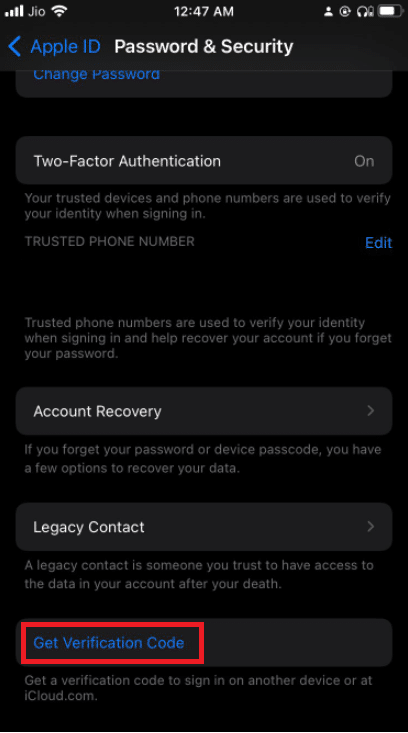
6. Para resolver completamente o problema, insira este código de verificação no iPhone que está exibindo o erro.
7. Além disso, remova quaisquer VPNs , OpenDNS ou Cisco Umbrella que você possa ter instalado em seu dispositivo, pois eles podem proibir você de se conectar a servidores Apple.
Método 10: Execute a atualização de software
Verifique se o seu gadget está atualizado. Se este não for o caso, você pode simplesmente atualizar seu software iOS para a versão mais recente. Veja como realizar a atualização de software para corrigir o erro de falha na verificação ao conectar-se ao servidor Apple ID.
1. Vá para o menu Configurações .
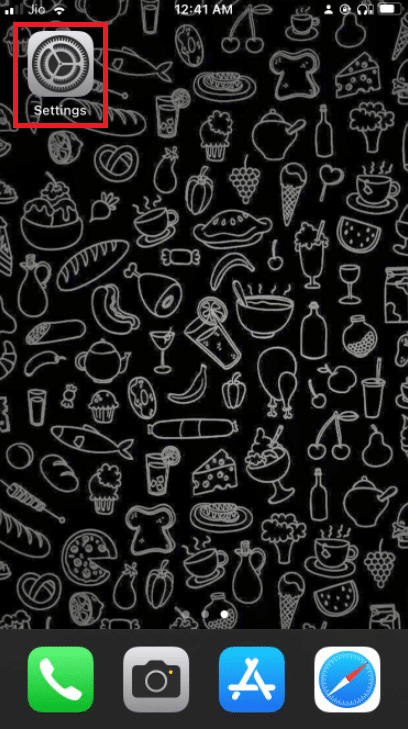
2. Selecione Geral .
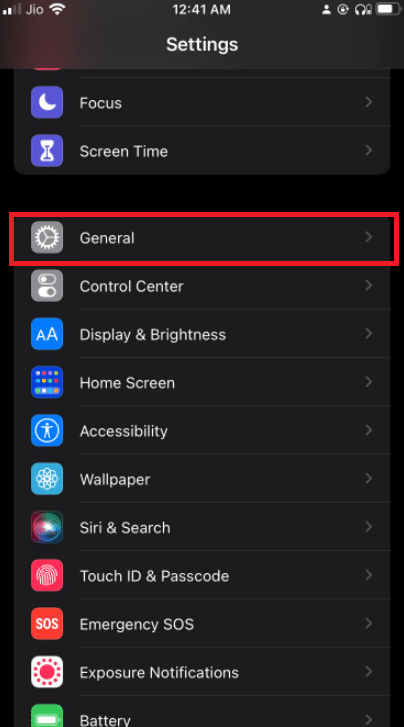
3. No seu iPhone, vá para Atualização de Software .
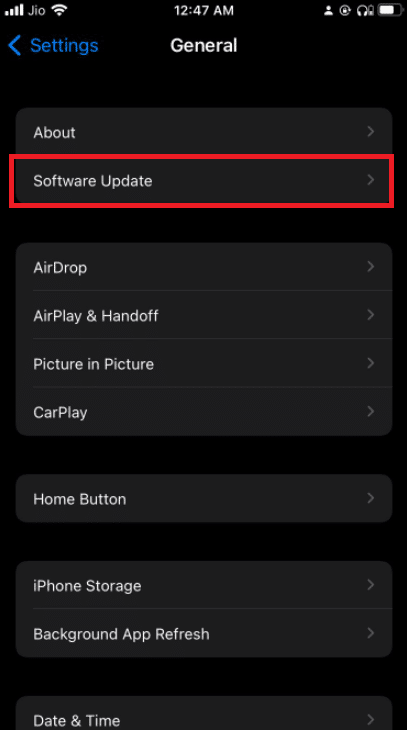
4. Se uma atualização estiver disponível, instale-a seguindo as instruções na tela .
Leia também: Por que meu iPhone está congelado e não desliga ou reinicia
Método 11: Entre em contato com o Suporte da Apple
Se tudo mais falhar, o Suporte da Apple está sempre disponível para ajudar. Você pode entrar em contato com um especialista da Apple por telefone, e-mail ou bate-papo se seguir o link de suporte e clicar ou pressionar no dispositivo que está usando. Você também pode entrar em uma Apple Store e pedir ajuda se morar perto o suficiente.
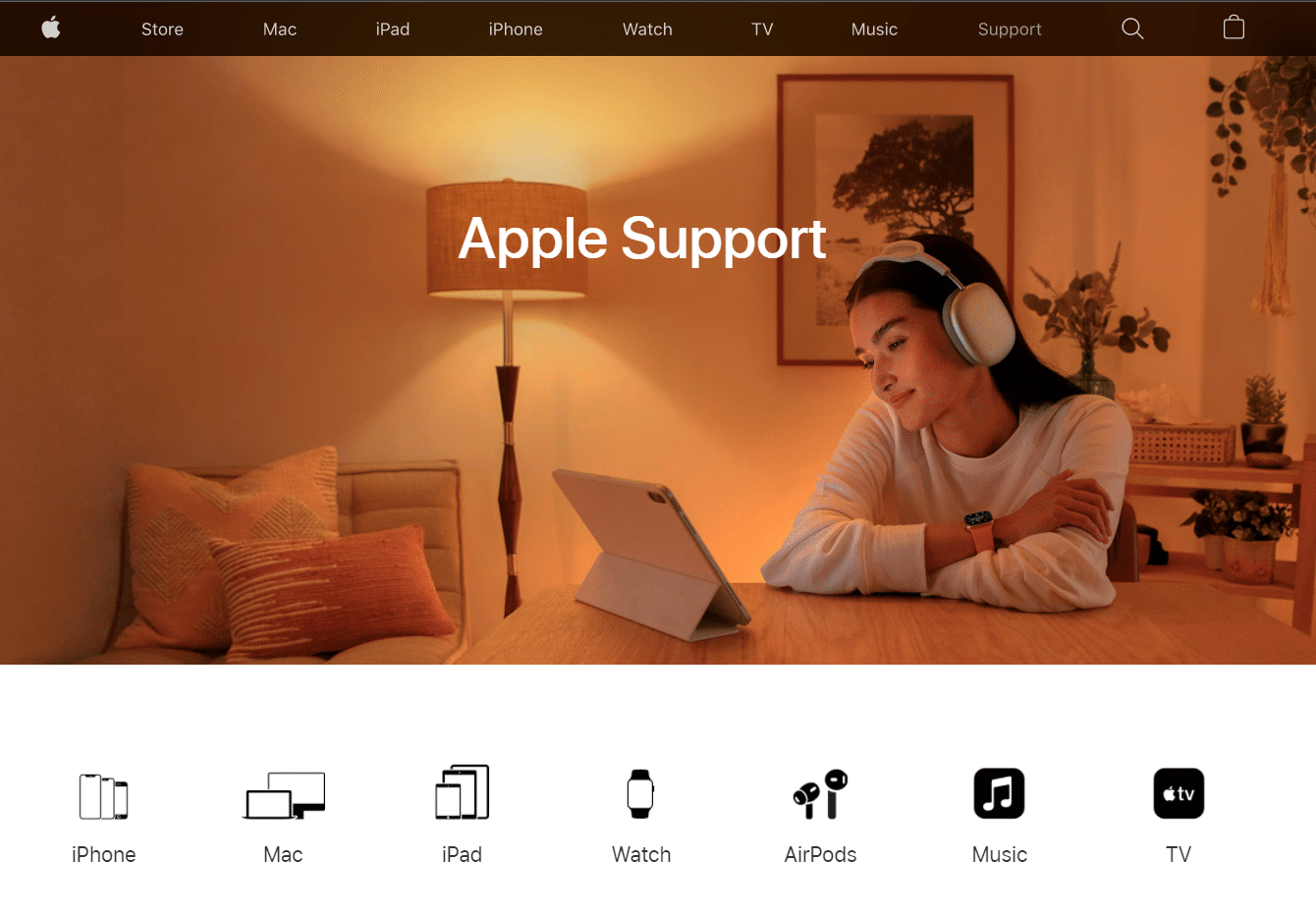
Perguntas frequentes (FAQs)
Q1. Por que minha verificação de ID Apple continua falhando?
Resp: Os problemas de falha na verificação de ID da Apple também podem ser causados por um problema com as configurações de hora e local do seu telefone. Esse problema surge quando a data, hora ou local do seu iPhone difere do servidor da Apple. Como resultado, verifique novamente se a data e a hora do seu dispositivo estão corretas.
Q2. O que significa se houver um problema de conexão com o servidor?
Resposta: Isso é exatamente o que isso implica. As razões para a incapacidade do seu computador de interagir com o servidor/computador em questão são numerosas e difíceis de estimar sem depuração. Sua conexão com a internet pode estar inativa. Se você estiver em uma rede, parte do hardware pode estar quebrado.
Recomendado:
- Corrigir o Firefox já está em execução
- Corrigir o Snapchat não carrega histórias
- Como baixar, instalar e usar o WGET para Windows 10
- Como desativar o Find My iPhone sem senha
Esperamos que você ache essas informações úteis e tenha conseguido resolver o erro de falha de verificação ao conectar-se ao problema do servidor de ID da Apple . Por favor, deixe-nos saber qual método funcionou melhor para você. Se você tiver dúvidas ou comentários, por favor, deixe-os na área de comentários.
